Snapchat no carga los Snaps: Cómo solucionarlo
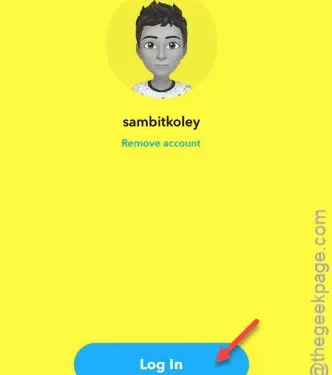
¿La aplicación Snapchat no carga los últimos snaps en tu iPhone? Snapchat se trata de compartir imágenes sobre la marcha. Entonces, si no puedes tener acceso a esos snaps rápidos o a las fotos, ¿de qué sirve esa red social? Estos pasos deberían ser útiles para solucionar ese problema.
Solución 1: Forzar el cierre de la aplicación Snapchat
No es más que un error en la aplicación Snapchat. Por lo tanto, simplemente cierra la aplicación a la fuerza. Más tarde, cuando reinicies la aplicación, verás los snaps allí mismo.
Paso 1 – Simplemente, coloque el dedo en la pantalla y tire de él hacia arriba para ver todas las pantallas de aplicaciones abiertas.
Paso 2 – Sal de la aplicación Snapchat desde allí.
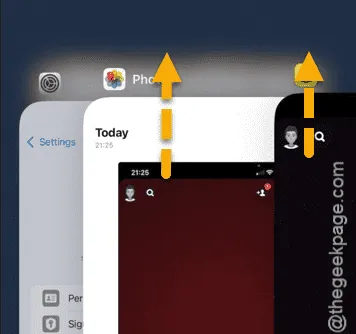
Luego, reinicia la aplicación Snapchat y verifica si puedes usar los snaps o acceder a ellos allí.
Solución 2: Limpiar la caché de Snapchat
Limpia la memoria caché de Snapchat. Esto debería solucionar el problema de Snaps en esa aplicación de Snapchat.
Paso 1 – Comienza el proceso yendo a la aplicación Snapchat.
Paso 2: Allí, encontrarás el avatar de Bitmoji en la esquina superior derecha. Púlsalo una vez.
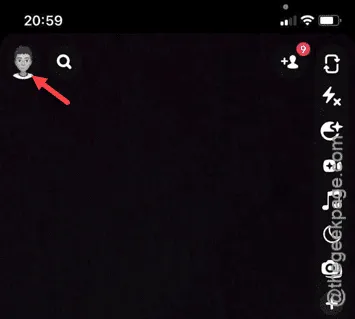
Paso 3 – Luego, toca el botón “⚙” en la esquina superior derecha de la misma aplicación.
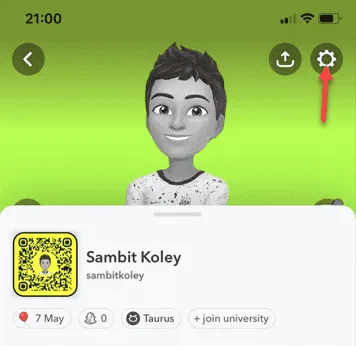
Paso 4 – Busque las herramientas de Control de privacidad desplazándose por la misma página.
Paso 5 – Allí, toca la opción “ Borrar datos ”.
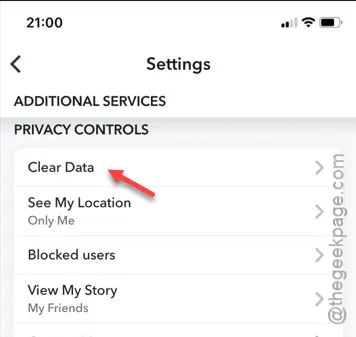
Paso 6 – A continuación, toca la opción “ Borrar caché ”.
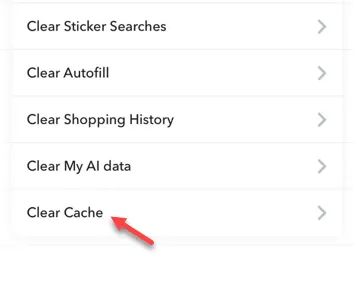
Paso 7 – Aparecerá un mensaje de advertencia. En ese caso, toca la opción “ Borrar ” para vaciar la memoria caché de Snapchat.
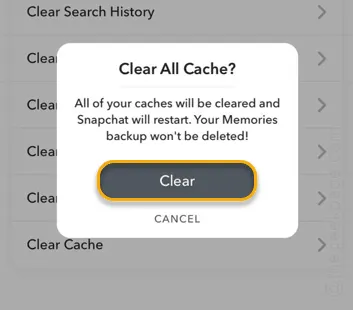
Una vez que hayas hecho eso, cierra y reinicia la aplicación Snapchat.
Hacer esto debería
Solución 3: comprueba si los servidores de Snapchat están inactivos
Al igual que otros servidores de redes sociales, los servidores de Snapchat pueden haberse caído.
Paso 1 – Puedes comprobarlo desde Down Detector .
Paso 2 – Busca “ Detector de servidores caídos de Snapchat ”.
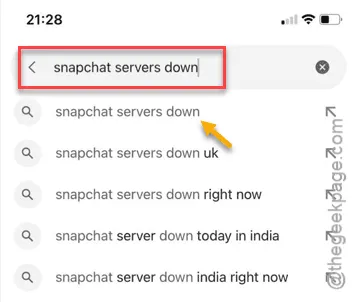
Paso 3 – A continuación, haga clic en el primer enlace que lo lleva a la página del detector de caídas .
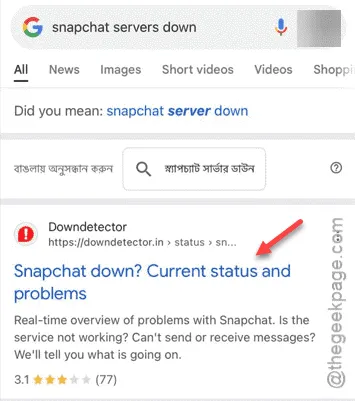
Paso 4 – Allí verás el Detector de caídas que muestra si los servidores de Snapchat están activos y funcionales o si hay algún problema con ellos.
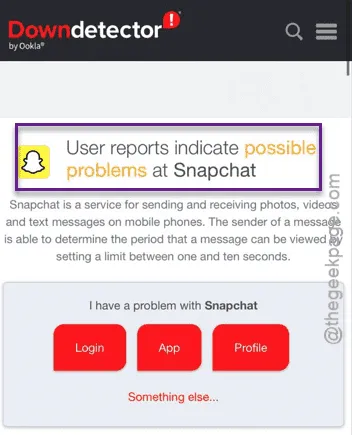
Si hay muchos informes de interrupciones del servidor de Snapchat, no hay nada que puedas hacer excepto esperar a que los servidores vuelvan a estar operativos.
Solución 4: cierre la sesión de la aplicación Snapchat
Cerrar sesión en la cuenta de Snapchat y volver a iniciar sesión debería ayudarte a resolver el problema.
Paso 1: Ve a tu aplicación Snapchat, si aún no estás allí.
Paso 2 – Ahora, toca el pequeño avatar de Bitmoji en la esquina superior derecha.
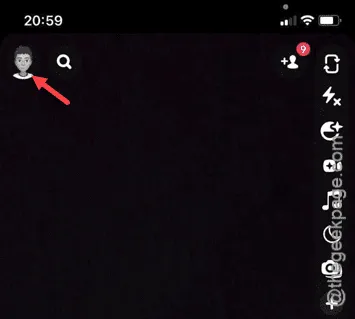
Paso 3 – Luego, toca el ícono “⚙” en la esquina superior derecha para acceder a la configuración de Snapchat.
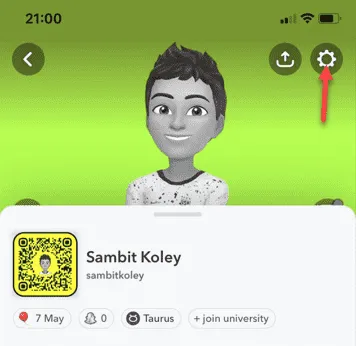
Paso 4 – Desplácese hasta la opción “ Cerrar sesión ” y presiónela.
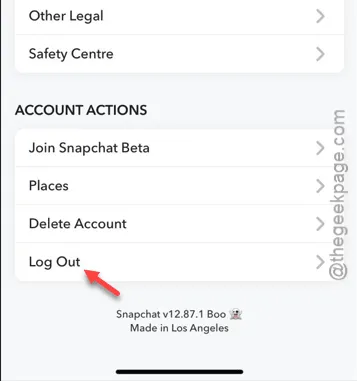
Se cerrará la sesión de su cuenta de Snapchat. Se le mostrará la página de inicio de sesión en su Snapchat.
Paso 5 – Deberían aparecer las credenciales de tu cuenta en esa página.
Paso 6 – Entonces, toca “ Iniciar sesión ” o también puedes iniciar sesión de otra manera.
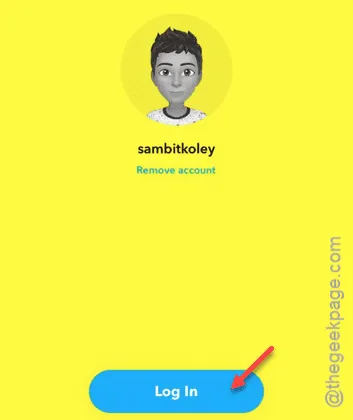
Es posible que tenga que verificar o no su inicio de sesión, si hay pasos de verificación de seguridad habilitados para su cuenta.
Busca snaps ahora y los verás allí mismo en la aplicación Snapchat.
Solución 5: intenta actualizar la aplicación Snapchat
Por último, si aún no has localizado los Snaps en la aplicación Snapchat, debes actualizar la aplicación Snapchat a la última versión.
Paso 1 – Vaya a la página de la App Store .
Paso 2 – A continuación, toca la foto de perfil (tu ID de Apple) para cargar el perfil.
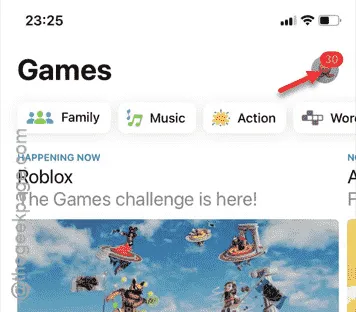
Paso 3: comienza a desplazarte hacia abajo y busca la actualización de la aplicación Snapchat allí en la página.
Paso 4 – Si hay una actualización pendiente, toca la función “ Actualizar ” para actualizar la aplicación Snapchat.
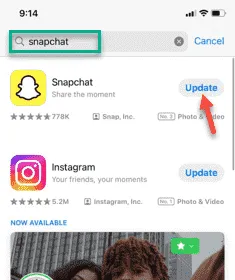
Después de actualizar la aplicación, el problema con los snaps debería desaparecer.
Vuelve a comprobarlo con la aplicación Snapchat para ver si funciona.
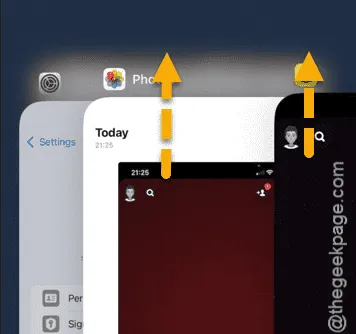



Deja una respuesta